Реферат. Компьютер - StudentLib.com. Составил валиев р. Ф. Проверил cодержание i модернизация комппьютера
 Скачать 281 Kb. Скачать 281 Kb.
|
3. Окна Windows 95Все программы Windows 95 работают в окнах. Окно-это ограниченная область экрана, в которой может отображаться приложение, документ или сообщение. Одновременно на экране могут присутствовать много окон, в которых будут работать разные программы  Рис.3. Внешний вид окна В верхней части окна расположена строка заголовка. В правой части заголовка находятся три кнопки управления окном. Кнопка "_" означает свертывание окна в значок на панели задач. Программа в свернутом окне будет работать, однако ее не видно на экране. Средняя кнопка позволяет развернуть окно в полноэкранный режим или восстановить его в оконный режим. Кнопка "×" закрывает окно. Если щелкнуть правой клавишей мыши по значку окна (слева), то под этим значком появится меню управления окном. В этом меню также можно выполнить рассмотренные действия с окнами. Одновременно с запуском окна на панели задач появляется кнопка этого окна. При работе может быть запущено сколь угодно программ в различных окнах, однако пользователь работает непосредственно только с одним активным окном. У активного окна строка заголовка выделена цветом. Для переключения между запущенными окнами достаточно щелкнуть мышью по кнопке нужного вам окна, а если нажать правую клавишу на этой кнопке, то вы увидите уже знакомое вам меню управления окном. Переключаться между окнами можно и с помощью клавиш Alt+Tab. Под строкой заголовка расположена строка меню. Каждая программа имеет собственное меню. Под меню может располагаться Панель инструментов. В ней находятся раскрывающиеся поля и кнопки, облегчающие работу в программе. Если подвести указатель мыши к любой из этих кнопок и задержать его на некоторое время, то под ней появится Всплывающая подсказка, которая сообщит Вам о предназначении данной кнопки. Самая нижняя строка окна - Строка состояния. В ней программа выводит различные сообщения и подсказки. Панель инструментов (Toolbar) и строку состояния (Status Bar) можно выводить и скрывать, выбрав соответствующий пункт в меню Вид (View). Все оставшееся пространство между панелью инструментов и строкой состояния называется Рабочей областью приложения.  Рис 4. Рабочий стол с открытыми окнами Для того чтобы переместить окно, нужно подвести указатель мыши к строке заголовка, нажать левую клавишу мыши, и, не отпуская ее, переместить окно в нужное место. Для того чтобы изменить размер окна, нужно подвести указатель мыши к границе окна, и, когда он изменит форму, растянуть или сжать окно тем же способом, как и при перемещении. Среди всех окон выделяется особый тип - Окна диалога. Они применяются в тех случаях, когда от пользователя требуется ввести дополнительную информацию, без которой невозможно выполнить ту или иную операцию. Например, в окне диалога может производиться выбор имени файла для загрузки или сохранения документа, устанавливаться режим работы, форматы данных и много другое. 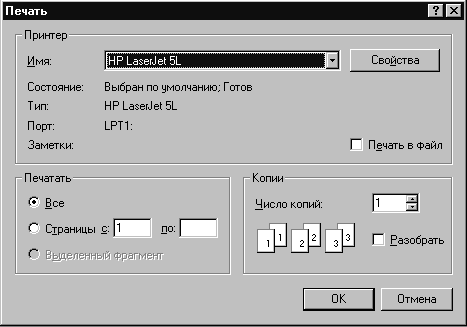 Рис.5. Пример окна диалога Для того, чтобы пользователю было легче работать в окнах диалога, в них применяются разнообразные элементы управления: флажки и переключатели, строки ввода, раскрывающиеся списки, вкладки и многое другое. В окне диалога нет кнопок свертывания и развертывания окна. Рядом с кнопкой закрытия окна расположена кнопка? для получения справочной информации. Если нажать эту кнопку, то рядом с указателем мыши появится знак? Щелкнув таким указателем по любому элементу диалогового окна, Вы увидите подсказку по этому элементу. 4. ПроводникВ группе Программы главного меню Windows можно найти очень важную и удобную программу для работы с файлами и папками - Проводник. Он предназначен практически для тех же целей, что и Мой компьютер. Пользователь вправе выбирать, какая программа ему по душе - Проводник или Мой компьютер. В отличие от Моего Компьютера окно Проводника состоит из двух частей. 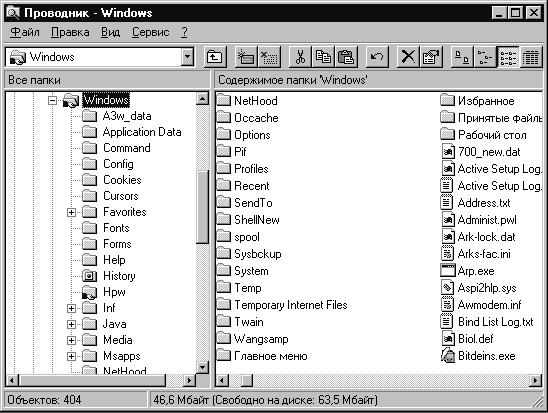 Рис. 6. Окно Проводника В левой части в виде дерева расположены все ресурсы компьютера: диски, папки и другие. Если внутри папки есть другие папки, то рядом с ней будет знак +. Если нажать на него, то папка раскроется, а на его месте появится знак-. В правой части окна Проводника высвечивается содержимое выделенной в левом окне папки. |
